
iOS 18 включает несколько новых функций доступности для iPhone с заголовком — возможность управлять смартфоном только глазами. Если у вас есть потребность в доступности или вы просто хотите повозиться с новой функцией, вот как включить iPhone Отслеживание взгляда в iOS 18.
Apple прилагает много усилий, чтобы сделать iPhone и другие устройства, доступные всем пользователям. С iOS 18 открываются новые возможности с отслеживанием глаз, музыкальными тактильными функциями и голосовыми сочетаниями.
Apple представила предварительный просмотр новых специальных возможностей iOS 18 в мае прошлого года, и теперь любой желающий может использовать их с iOS 18.
Как включить iPhone Отслеживание глаз в iOS 18
Для получения наилучших результатов Apple рекомендует настроить функцию отслеживания глаз на вашем устройстве. iPhone на устойчивой поверхности на расстоянии примерно 1,5 фута от лица.
- Убедитесь, что на вашем устройстве установлена iOS 18. iPhone
- Откройте Настройки приложения
- Кран Доступность
- Проведите пальцем вниз и выберите отслеживание глаз (в разделе Физические и моторные)
- Нажмите на переключатель, чтобы включить функцию отслеживания глаз.
- Следуйте процессу калибровки, перемещая взгляд по цветному кругу на экране.
Функция Dwell Control автоматически включится после завершения настройки отслеживания глаз.
С Dwell Control, удерживая взгляд неподвижным в течение определенного времени, вы выполните выбранное действие задержки. Для настройки перейдите в настройки Dwell Control в AssistiveTouch.
Если функция AssistiveTouch включена (вам будет предложено подключить Eye Tracking/Dwell и Assistive Touch), вы можете использовать функцию Eye Tracking для блокировки экрана. iPhoneперейдите на главный экран, прокрутите и т. д.
Вот как это выглядит при включении iPhone Отслеживание взгляда в iOS 18:
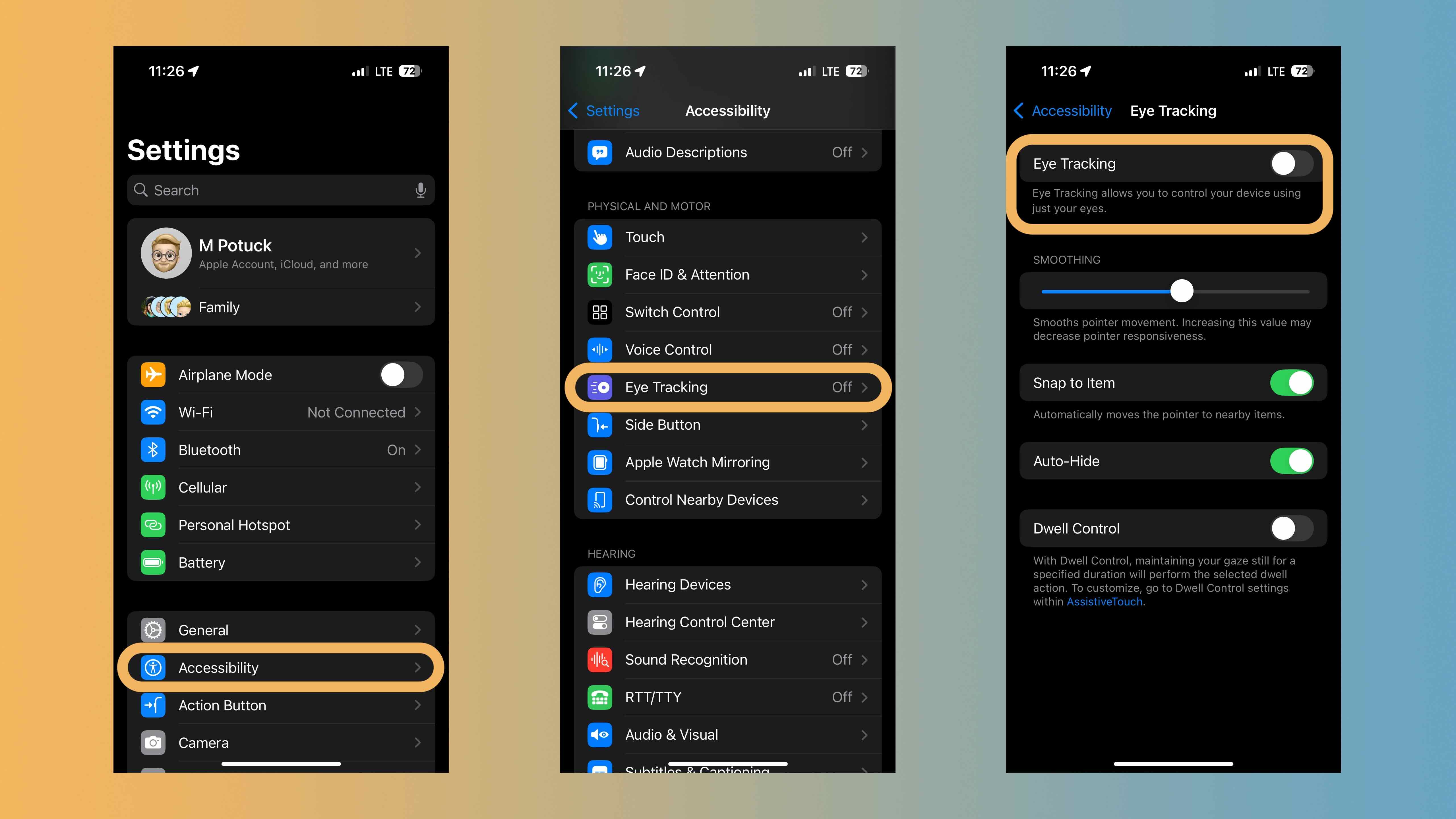
После завершения калибровки вам может быть предложено использовать Dwell и Scroll с AssistiveTouch для расширения функциональности.

Вот и все! Вы должны быть готовы к управлению iPhone с отслеживанием глаз. Как показано выше, вы увидите белый контур вокруг кнопки/приложения/области, на которой вы фокусируетесь, когда используется отслеживание глаз. Удерживайте фокус (Dwell), чтобы выбрать что-то.
При этом вы по-прежнему сможете пользоваться сенсорным экраном, используя функцию отслеживания движений глаз.
Если отслеживание глаз кажется вам неточным или неэффективным, попробуйте настроить его заново с помощью iPhone на подставке, на расстоянии примерно 1,5 фута от вашего лица.
Подробнее об iOS 18:

